Table of Contents
Introduction
Dropbox est un service en nuage de stockage de fichiers en ligne. Il permet à l’utilisateur de synchroniser des fichiers avec différents ordinateurs et appareils mobiles et de les partager avec des tiers en même temps. La date de sortie originale est le 11 septembre 2008. Le style du site web est simpliste et ne dispose pas du mode sombre. Cependant, il existe une solution pour obtenir le site Web en mode sombre. C’est possible grâce à l’extension de navigateur Turn Off the Lights, qui vous offre la possibilité de convertir tous les sites web à votre thème sombre personnel.
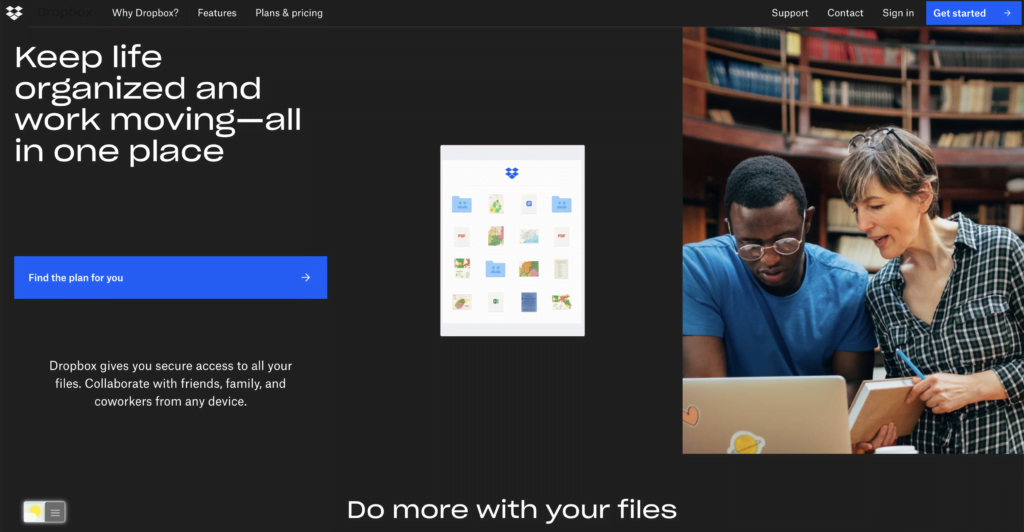
Activez le mode sombre de Dropbox avec l’extension de navigateur gratuite
Dropbox Dark mode sur iPhone et Android
Il existe également un mode sombre pour l’application mobile, suivez les étapes ci-dessous pour l’activer :
- Ouvrez l’application Dropbox sur votre appareil
- Tapez sur l’icône Paramètres
- Recherchez le mode sombre qui se trouve sous l’en-tête Fonctionnalités dans les paramètres de l’application. Et cliquez sur cet élément de menu
- Vous pouvez désormais opter pour une image toujours sombre (ou toujours claire).
Vous pouvez également choisir de suivre la couleur d’apparence du système. Ainsi, le thème change en fonction de l’heure de la journée. Un autre problème mineur est que vous ne pouvez pas choisir la couleur sombre que vous voulez voir sur votre appareil personnel. Il ne s’agit donc pas d’un noir pur à 100 % sur votre appareil. Mais une couleur noire claire en arrière-plan.
Étapes pour activer le mode sombre de Dropbox (navigateur web iOS)
Si vous souhaitez qu’elle reste toujours activée dans notre navigateur web Safari sur iOS et iPadOS. Consultez ce tutoriel vidéo YouTube pour savoir comment activer la fonction « Night Owl » :
Si vous avez besoin d’aide ou de commentaires pour améliorer cette extension de navigateur gratuite et Open-Source. Vous pouvez toujours nous contacter sur le formulaire de support ici sur le côté gauche.
Conclusion
Did you find technical, factual or grammatical errors on the Turn Off the Lights website?
You can report a technical problem using the Turn Off the Lights online technical error feedback form.